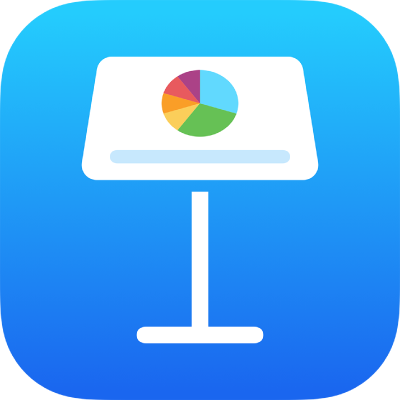
Пошук і заміна тексту в Keynote на iPad
Можна здійснювати пошук певних слів, фраз, чисел і символів та автоматично замінювати результати пошуку новим указаним вами вмістом. У пошук буде включено весь вміст, включно з вмістом пропущених слайдів і примітками доповідача.
Пошук заданого тексту
Торкніть
 , тоді торкніть «Знайти».
, тоді торкніть «Знайти».У полі пошуку введіть слово чи фразу, які потрібно знайти.
Під час введення тексту збіги виділятимуться. Торкніть
 , щоб приховати клавіатуру.
, щоб приховати клавіатуру.Щоб шукати слова лише із заданим регістром або обмежити пошук лише повними словами, торкніть
 , а потім увімкніть параметр «Збіг регістру» або «Цілі слова».
, а потім увімкніть параметр «Збіг регістру» або «Цілі слова».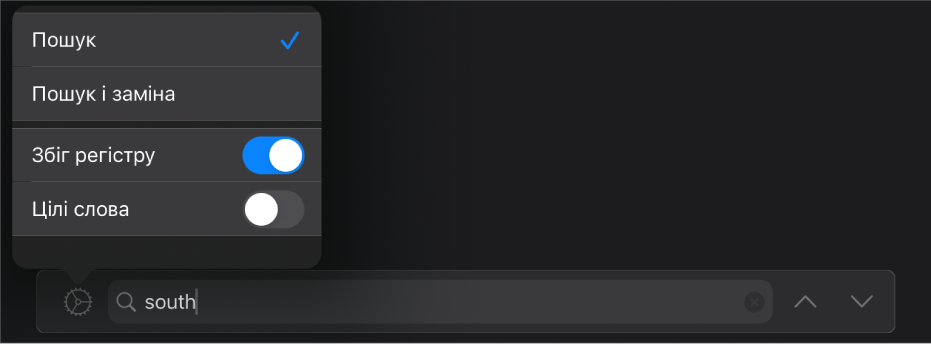
За допомогою стрілок шукайте наступний чи попередній збіг.
Торкніть будь-де на слайді, щоб закрити результати пошуку.
Замінення знайденого тексту
Торкніть
 , тоді торкніть «Знайти».
, тоді торкніть «Знайти».Торкніть
 зліва від текстового поля, а потім торкніть «Пошук і заміна».
зліва від текстового поля, а потім торкніть «Пошук і заміна».Ви можете вибрати інші опції, як-от «Збіг регістру» та «Цілі слова», щоб уточнити пошук.
Введіть слово чи фразу в перше поле.
Під час введення тексту збіги виділятимуться. Буде вибрано перший збіг і виділено його жовтим кольором.
Введіть слово чи фразу для заміни в другому полі.
Важливо! Якщо залишити друге поле порожнім, у разі заміни знайденого тексту всі варіанти тексту буде видалено.
Перегляд і змінення збігів тексту:
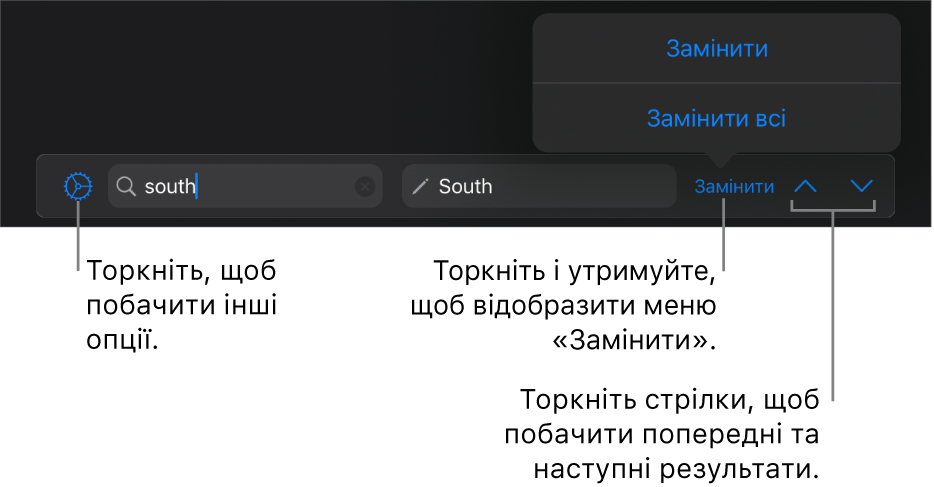
Перехід до попереднього або наступного збігу без внесення змін. Торкніть стрілки.
Заміна вибраного збігу. Торкніть «Замінити».
Заміна усіх збігів тексту на текст заміни. Торкніть і утримуйте «Замінити», тоді торкніть «Замінити всі».
Якщо замінити значення в таблиці, відображуване та підлегле значення будуть оновлені. Наприклад, якщо замінити 1/2 на 1/3, підлегле значення зміниться з 0,5 на 0,333333.
Ви не можете замінювати знайдений текст у клітинках таблиці, які містять формулу.